
סיסמאות חזקות אינן מספיקות יותר: אנו ממליצים להשתמש בהן אימות דו-גורמי מתי שאפשר. באופן אידיאלי, המשמעות היא שימוש באפליקציה המייצרת קודי אימות בטלפון או א אסימון חומרה פיזי . אנחנו מעדיפים אוטי כשמדובר באפליקציות אימות - זה תואם לכל האתרים המשתמשים ב- Google Authenticator, אך הוא עוצמתי ונוח יותר.
מדוע עליכם ליצור קודים באמצעות Authy (ולא SMS)
אימות דו-גורמי מחייב שיש לך גם את הסיסמה לחשבונך וגם שיטת אימות נוספת. בדרך זו, גם אם מישהו היה מגלה את הדוא"ל, הפייסבוק או הסיסמה האחרת שלך, הוא יזדקק לקוד נוסף כדי להיכנס.
SMS היא אחת הדרכים הנפוצות יותר להשיג קודים אלה, אך SMS מטבעו אינו בטוח. קל מדי ליירט הודעות SMS, מה שאומר שמישהו עם הידע יכול לקבל לא רק את הסיסמה שלך, אלא גם את הקודים הדו-גורמיים שלך - מה שמשאיר את חשבונותיך פגיעים.

לכן אנו ממליצים להשתמש באפליקציית אימות. במקום לשלוח לך קוד כשאתה מנסה להתחבר, יישומים אלה מייצרים כל הזמן קודים חדשים שתקפים רק למשך כ- 30 שניות כל אחד. כשאתה מתחבר לחשבון ומתבקש להזין קוד, אתה פשוט יכול לפתוח את אפליקציית האימות שלך, לתפוס את הקוד האחרון ולהדביק אותו.
מאמת גוגל היא אחת האפליקציות הנפוצות ביותר עבור קודים אלה, וזה בסדר - זה פשוט בסיסי מדי. כשאתה מקבל טלפון חדש, קודי המאמת של Google לא יכולים להגיע איתך. יהיה עליך להגדיר את כל חשבונותיך מחדש. אם איבדת את הטלפון הקודם שלך, ייתכן שתצטרך את קודי שחזור הגיבוי שלך כדי להחזיר את הגישה לחשבונך ולהשבית את האימות.
Authy מציע אפליקציה מלוטשת יותר המונעת את הטרדות הללו. Authy מאפשר לך לגבות את קודי האימות הדו-גורמיים שלך לענן ולמכשירים האחרים שלך, מוצפנים באמצעות סיסמה שאתה מספק. לאחר מכן תוכל לשחזר את הגיבוי לטלפון חדש, או אם הטלפון שלך אינו בקרבת מקום, השתמש במקום זאת במחשב או בטאבלט שלך כדי ליצור קודים.
הנה החלק החשוב ביותר: Authy תואם לחלוטין ל- Google Authenticator. בכל פעם שאתר יורה לך לסרוק a קוד QR עם Google Authenticator כדי להגדיר אימות דו-גורמי, אתה יכול לסרוק את אותו קוד כדי להגדיר אימות דו-גורמי ב- Authy. זה אומר שאתה יכול להשתמש ב- Authy בכל מקום שמאמת Google מתקבל - למשל עם חשבונות Google, Microsoft ו- Amazon שלך. יש אתרים שמציעים אינטגרציה ספציפית ל Authy, כך שזה באמת עובד בכל מקום.
כיצד להשתמש Authy
Authy פשוט לשימוש וחינמי. משתמשי אנדרואיד יכולים להוריד אותו מ גוגל פליי y, בעוד שמשתמשי iPhone ו- iPad יכולים להשיג את זה מ חנות האפליקציות של אפל .
לאחר התקנת האפליקציה, הזן את מספר הטלפון הנייד וכתובת הדוא"ל שלך. תישלח אליך קוד PIN שתזין כדי לאשר שיש לך גישה למספר הטלפון.
Authy מופעל כעת. אתה רק צריך לבקר בדף הגדרת האימות הדו-גורמי בשירות חשבונך שבחרת ולעלות קוד QR כאילו אתה מגדיר אפליקציית מאמת גוגל חדשה. לאחר שתעשה זאת, הקש על כפתור "הוסף" במגירה בתחתית מסך Authy וסרוק את קוד ה- QR. החשבון יתווסף ל- Authy.
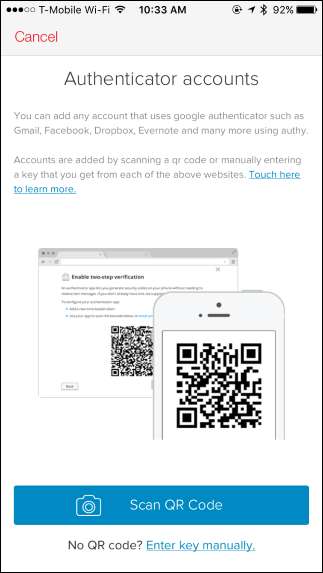
כאשר אתה זקוק לקוד, פתח את אפליקציית Authy והקש על החשבון שאליו אתה זקוק לקוד. הקלד את הקוד לשירות. יש כאן גם כפתור העתקה מהיר, למקרה שתרצה להדביק את הקוד באפליקציה אחרת במכשיר שלך.
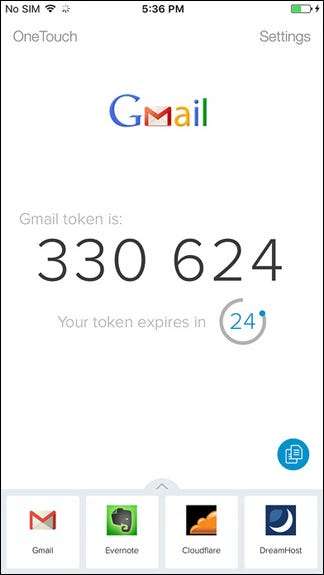
אם ברצונך למנוע מאנשים עם הטלפון שלך לקבל בקלות גישה לקודים שלך גם לאחר שנכנסת, תוכל להפעיל כ- PIN הגנה (או מזהה מגע ב- iPhone) באמצעות הגדרות> החשבון שלי> PIN הגנה.
כיצד לגבות ולסנכרן את קודי ה- Authy שלך
Authy יכול ליצור אוטומטית גיבויים מוצפנים של נתוני חשבונך ולאחסן אותם בשרתי החברה. הנתונים מוצפנים באמצעות סיסמה שאתה מספק.
אינך צריך להפעיל זאת אם אינך רוצה! אם אתה רק רוצה להשתמש ב- Authy במכשיר יחיד ולא לאחסן שום דבר בענן, המשך לדלג על תכונה זו. Authy ישמור את הקודים שלך רק במכשיר שלך, בדיוק כמו אפליקציית המאמת הרגילה של Google. עם זאת, לא תוכל לשחזר את הקודים שלך אם תאבד את הטלפון שלך. יהיה עליך להגדיר הכל מחדש מאפס. אנו ממליצים להשתמש ב- Authy כי של תכונות אלה.
פתח את Authy והקש על הגדרות> חשבונות. בחלק העליון של המסך, ודא שהאפשרות "גיבוי מאמת" מופעלת. תוכל להשתמש בקישור הסיסמה כדי לספק סיסמה שתצטרך לפענוח הגיבויים. תזדקק לסיסמה זו כדי לגשת לקודים שלך כשאתה נכנס ל- Authy במכשיר חדש.
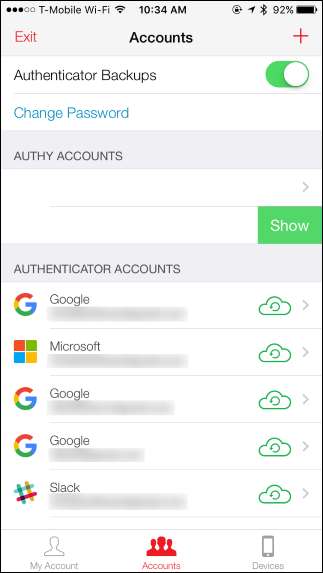
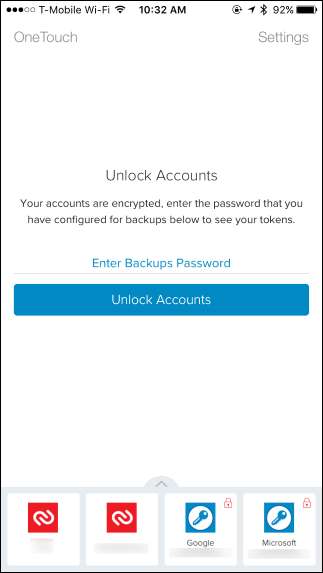
Authy יכול גם לסנכרן את הקודים שלך בין מספר מכשירים. לדוגמה, Authy מציע אפליקציית Chrome המאפשר לך לגשת לקודים שלך בכל מחשב. יש גם אפליקציית macOS בגרסת בטא ואפליקציית Windows בקרוב - אתה תמצא את כולם פועלים דף ההורדות של Authy . לחלופין, ייתכן שתרצה פשוט לסנכרן את הקודים שלך בין טלפון לטאבלט. זה תלוי בך.
כדי להוסיף מכשירים אחרים לחשבון שלך, עבור אל הגדרות> התקנים באוטו. הפעל את המתג "אפשר מרובה התקנים".
כעת, נסה להיכנס ל- Authy עם מכשיר אחר - למשל, באמצעות אפליקציית Authy Chrome או אפליקציית Authy לנייד במכשיר אחר. הזן את מספר הטלפון שלך ואז תתבקש לאמת באמצעות הודעת SMS, שיחת טלפון או באמצעות הנחיה באפליקציית Authy במכשיר שכבר נכנסת אליו.
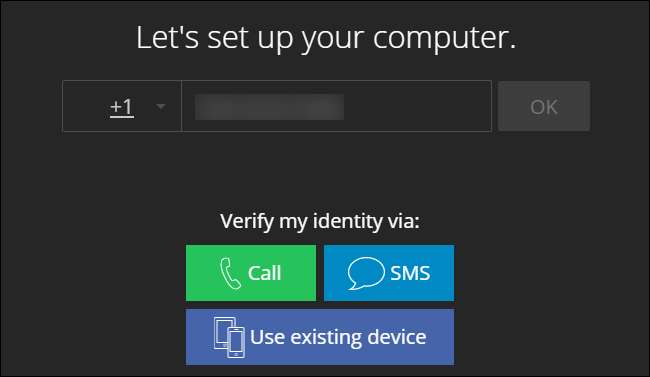
אם תאמת, המכשיר שאיתו אתה נכנס יקבל גישה לחשבונות שלך. עם זאת, לא תקבל מיד גישה לקודים שלך. אם הגדרת סיסמת גיבוי כדי להצפין את הקודים שלך בענן, תראה סמל נעילה ליד כל אחד מהקודים שיש לך ב- Authy. יהיה עליך להזין את סיסמת הגיבויים שלך כדי לגשת לקודים בפועל.
שים לב שהסיסמה חלה רק על חשבונות בסגנון המאמת של Google. חשבונות המשתמשים בתכנית האימות הדו-גורמית של Authy יהיו זמינים לאחר הכניסה, בין אם אתה יודע את סיסמת הגיבויים ובין אם לא. תוכנית אימות הדו-גורמי של Authy עצמה בודקת באמת אם יש לך גישה למספר טלפון.

כל שינוי שתבצע בקודים שלך - כגון הוספה או הסרה של חשבון - יסונכרן כעת עם המכשירים האחרים שלך. רשימת המכשירים שלך תופיע גם במסך הגדרות> התקנים ב- Authy, ותוכל להסיר מכאן את כל המכשירים שאתה אוהב.
לאחר שהוספת את כל המכשירים הרצויים, חזור חזרה אל הגדרות> התקנים ב Authy והשבית את האפשרות "אפשר מרובה התקנים". תכונת הסנכרון מרובת המכשירים תמשיך לתפקד כרגיל, פשוט לא תוכלו להוסיף מכשירים חדשים. זה דבר טוב, שכן הוספת מכשירים משתמשת ב- SMS - שכפי שכבר דנו, הוא לא בטוח. אז אתה רוצה להפעיל אפשרות זו רק אם אתה מוסיף מכשיר חדש. ואז השבת אותו לאחר מכן.
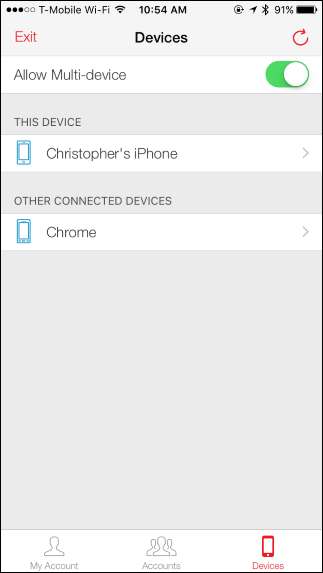

שים לב, עם זאת, אם תשבית מכשירים מרובים ותצטרך להיכנס למכשיר חדש - למשל, אולי היה לך רק Authy בטלפון שלך והטלפון שלך אבד, ניזוק או נגנב - אתה לא תוכל לעשות זאת לכן. תראה הודעה שאומרת כי התקנים מרובים מושבתים ועליך להפעיל אותה מחדש.
אם היה לך Authy רק במכשיר יחיד ואין לך יותר גישה למכשיר זה, לא תוכל לגשת לקודים שלך. לאותי יש טופס שחזור חשבון תצטרך להשתמש, ויחלפו 24 שעות לפני שתקבל תגובה. זה ימחק את כל המכשירים מחשבונך ויאפשר לך להתחיל מחדש. עם זאת, אם גיבית את הנתונים שלך, תוכל לספק את סיסמת הגיבויים שלך ולהשיב את הקודים שלך לאחר מכן.
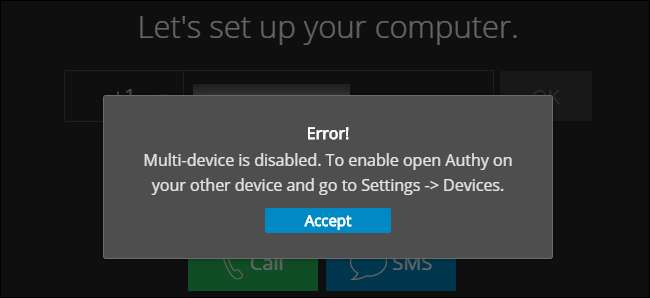
Authy ממליץ רשמית להוסיף שני (או יותר) מכשירים לחשבון Authy שלך ואז להשבית את התכונה "אפשר רב-התקנים". איש לא יוכל לקבל גישה לחשבונך עד שתפעיל מחדש את המכשירים המרובים. אם תאבד גישה למכשיר אחד, תוכל תמיד להפעיל מחדש התקנים מרובים ולהוסיף מכשיר חדש.
עם זאת, אם יש לך רק מכשיר יחיד, כדאי לך לחשוב פעמיים לפני שתשבית את התכונה מרובת המכשירים. זה יקשה על הגישה לגיבויי הקוד שלך אם אי פעם תאבד גישה למכשיר היחיד שלך.
לפרטים טכניים נוספים, קרא את הפוסטים הרשמיים של Authy בנושא את התכונה מרובת המכשירים ו איך גיבויים עובדים .







